การตั้งค่าเหล่านี้สามารถเข้าถึงได้เฉพาะผู้ดูแลระบบองค์กร , ผู้ดูแลระบบการเรียกเก็บเงิน และ ผู้ดูแลระบบผู้ใช้ จากแผนธุรกิจและองค์กร !
วิธีการเข้าถึงพื้นที่ทำงาน:
ไปที่ การตั้งค่าองค์กร
เลือก พื้นที่ทำงาน
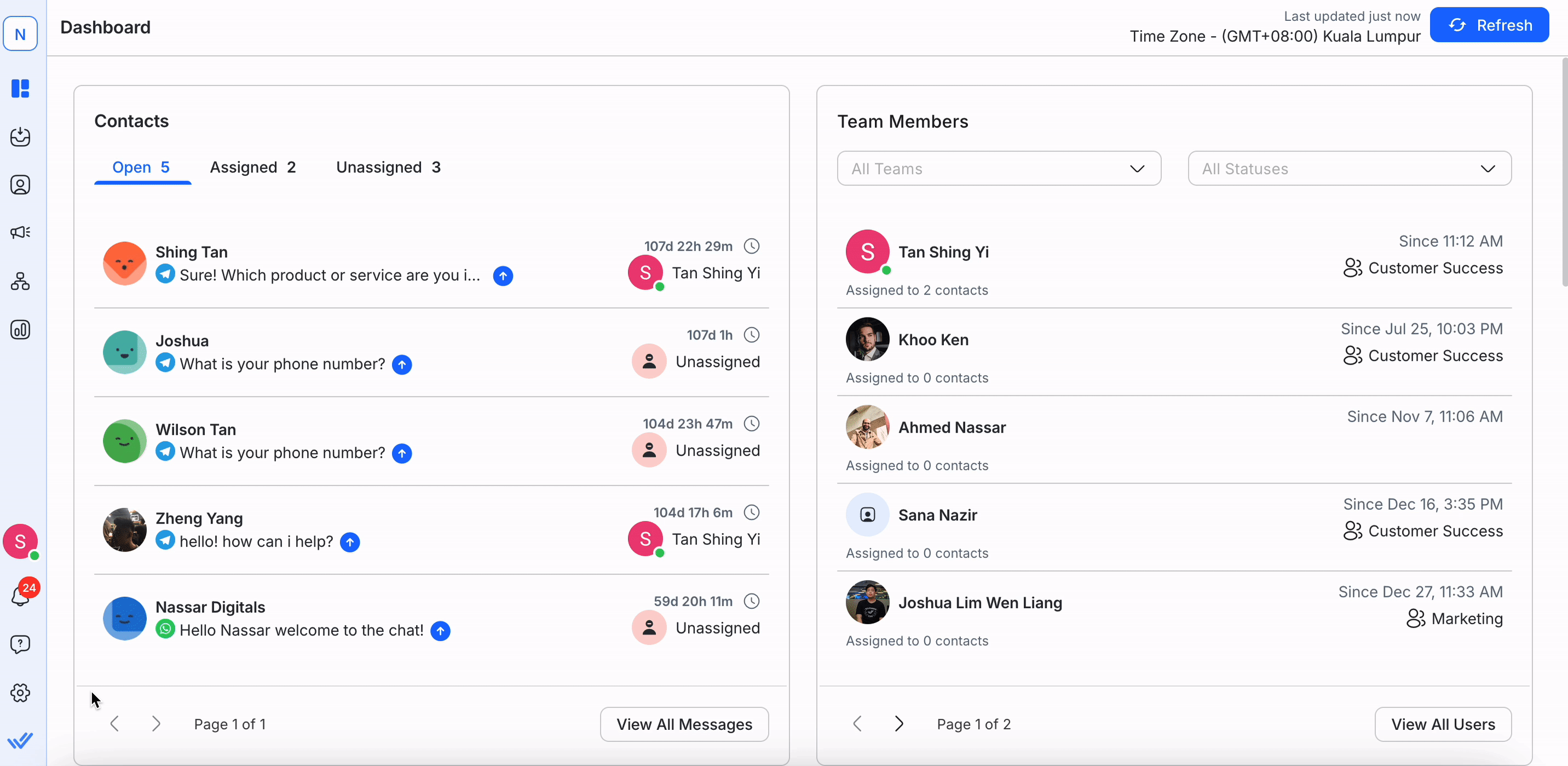
ที่นี่คุณสามารถ:
คุณสามารถดูรายการพื้นที่ทำงานในองค์กรได้ที่นี่
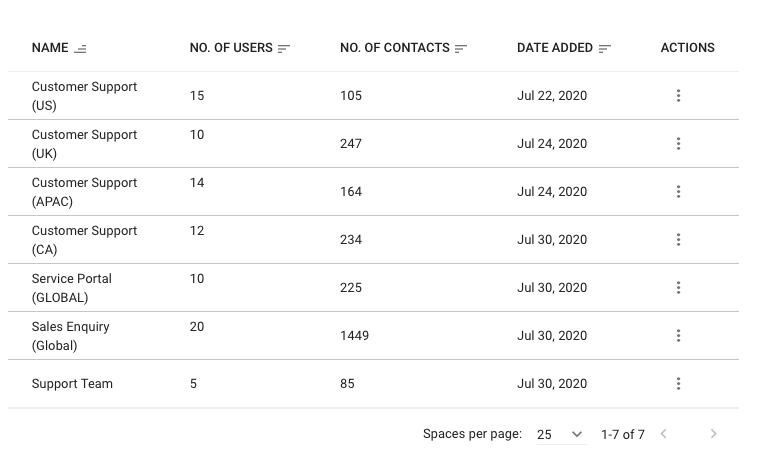
ชื่อคอลัมน์ | คำอธิบาย |
|---|---|
ชื่อ | ชื่อที่ใช้ระบุพื้นที่ทำงานในองค์กร |
ไม่มี. ของผู้ใช้งาน | จำนวนผู้ใช้ที่ได้รับมอบหมายให้กับพื้นที่ทำงาน |
วันที่เพิ่ม | วันที่ซึ่งเพิ่มพื้นที่ทำงาน |
การกระทำ | การดำเนินการที่คุณสามารถดำเนินการได้ในพื้นที่ทำงาน คุณสามารถแก้ไขและลบพื้นที่ทำงานได้ |
เคล็ดลับ: ใช้ฟังก์ชันการค้นหาที่ด้านบนเพื่อค้นหาพื้นที่ทำงานที่คุณกำลังมองหาได้อย่างรวดเร็ว
คุณสมบัติต่อไปนี้ใช้ได้เฉพาะกับผู้ดูแลระบบองค์กร และผู้ดูแลระบบผู้ใช้ เท่านั้น!
ผู้ดูแลระบบการเรียกเก็บเงินสามารถดูพื้นที่ทำงานเท่านั้นและไม่สามารถเปลี่ยนแปลงอะไรได้
ไปที่ พื้นที่ทำงาน > เลือก เพิ่มพื้นที่ทำงาน
กรอกชื่อพื้นที่ทำงาน > เลือก ถัดไป
เชิญผู้ใช้ผ่านอีเมล์ > เลือกระดับการเข้าถึง (เจ้าของ, ผู้จัดการ, ตัวแทน) > เลือก เชิญผู้ใช้
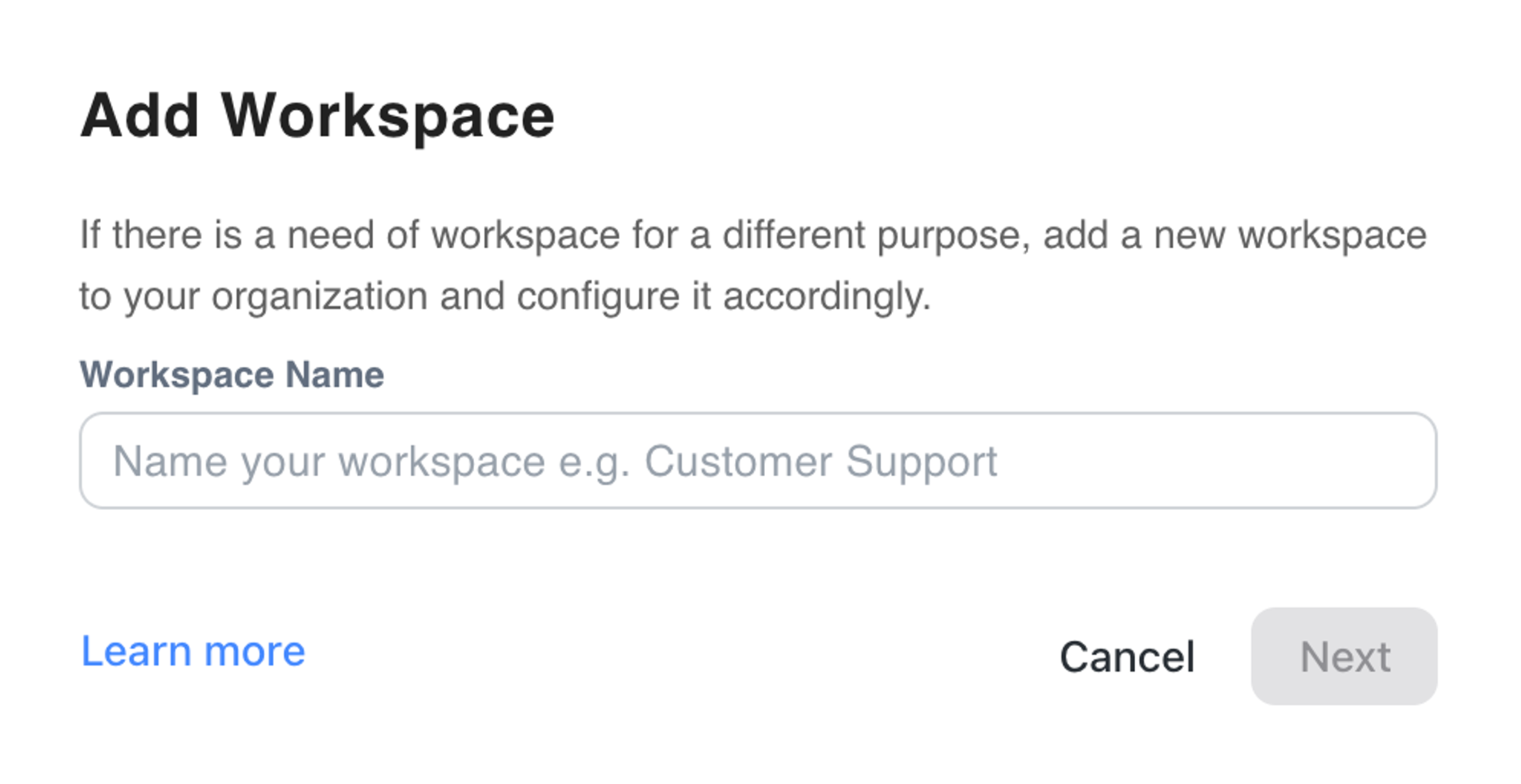
สามารถเพิ่มพื้นที่ทำงานได้เฉพาะเมื่อการสมัครใช้งานขององค์กรอนุญาตเท่านั้น
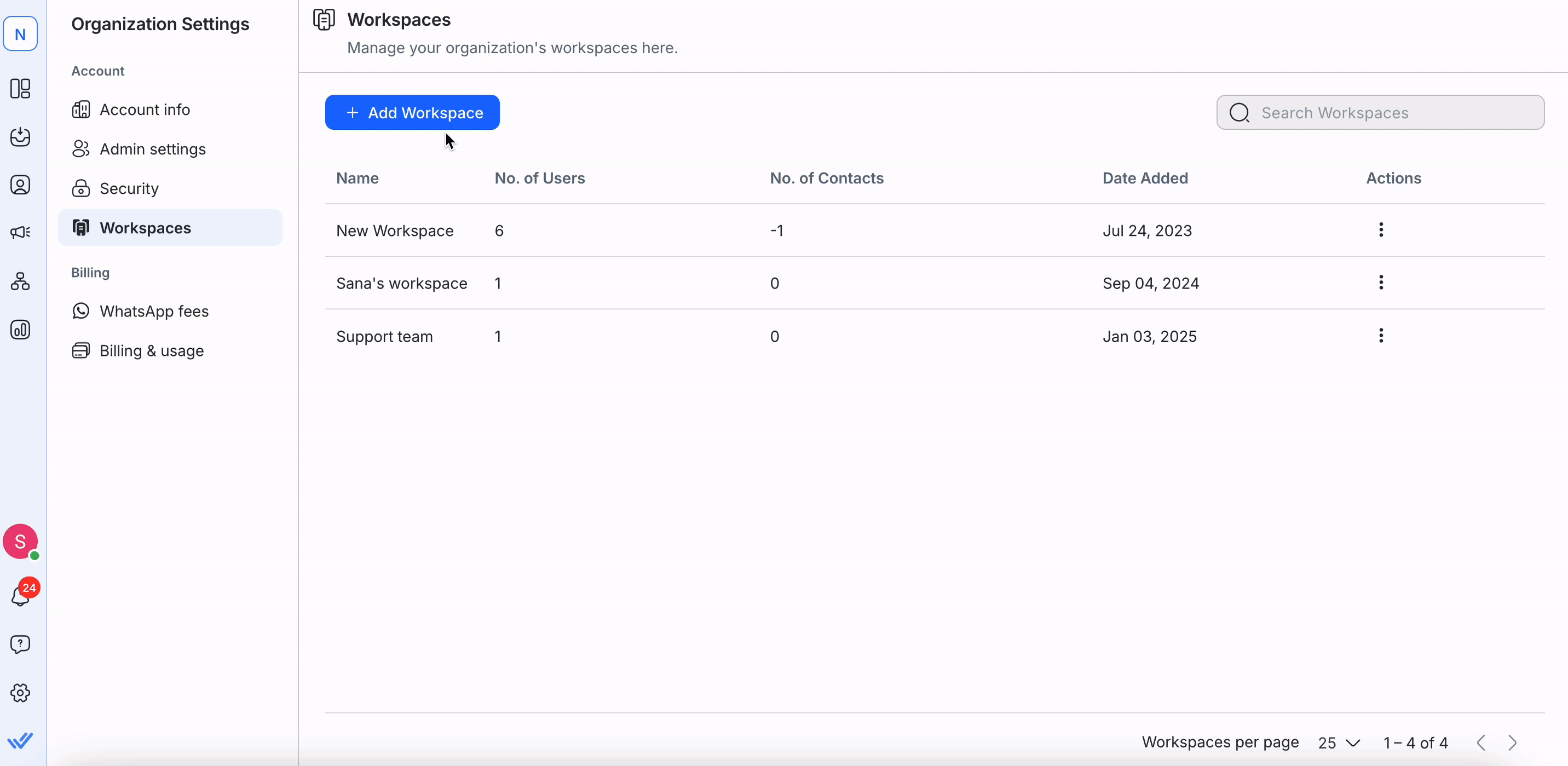
คลิกจุดสามจุดใต้คอลัมน์ Actions แล้วเลือก แก้ไข
อัปเดตรายละเอียดพื้นที่ทำงาน เช่น ชื่อ หรือขีดจำกัดการใช้งาน และคลิก บันทึก
บันทึก:
หากองค์กรของคุณเป็นส่วนหนึ่งของโปรแกรมพันธมิตรตัวแทนจำหน่าย คุณสามารถเปิดใช้งานการจำกัดการติดต่อสำหรับพื้นที่ทำงานได้ เมื่อถึงขีดจำกัดแล้ว พื้นที่ทำงานจะไม่รับข้อความจากผู้ติดต่อใหม่อีกต่อไป
การแก้ไขขีดจำกัดการใช้งานอาจไม่สามารถทำได้กับแผนทั้งหมด
คลิกจุดสามจุดใต้คอลัมน์ Actions แล้วเลือก Delete
กรอกชื่อพื้นที่ทำงานเพื่อยืนยัน จากนั้นคลิก ลบ
บันทึก:
การลบพื้นที่ทำงานจะลบข้อมูลติดต่อ ช่องทาง ฟิลด์ และข้อมูลที่เกี่ยวข้องทั้งหมดอย่างถาวร
การดำเนินการนี้ไม่สามารถย้อนกลับได้และไม่สามารถกู้คืนข้อมูลที่สูญหายได้
ส่งออกข้อมูลใด ๆ ที่คุณต้องการเก็บไว้ก่อนที่จะลบพื้นที่ทำงานของคุณ
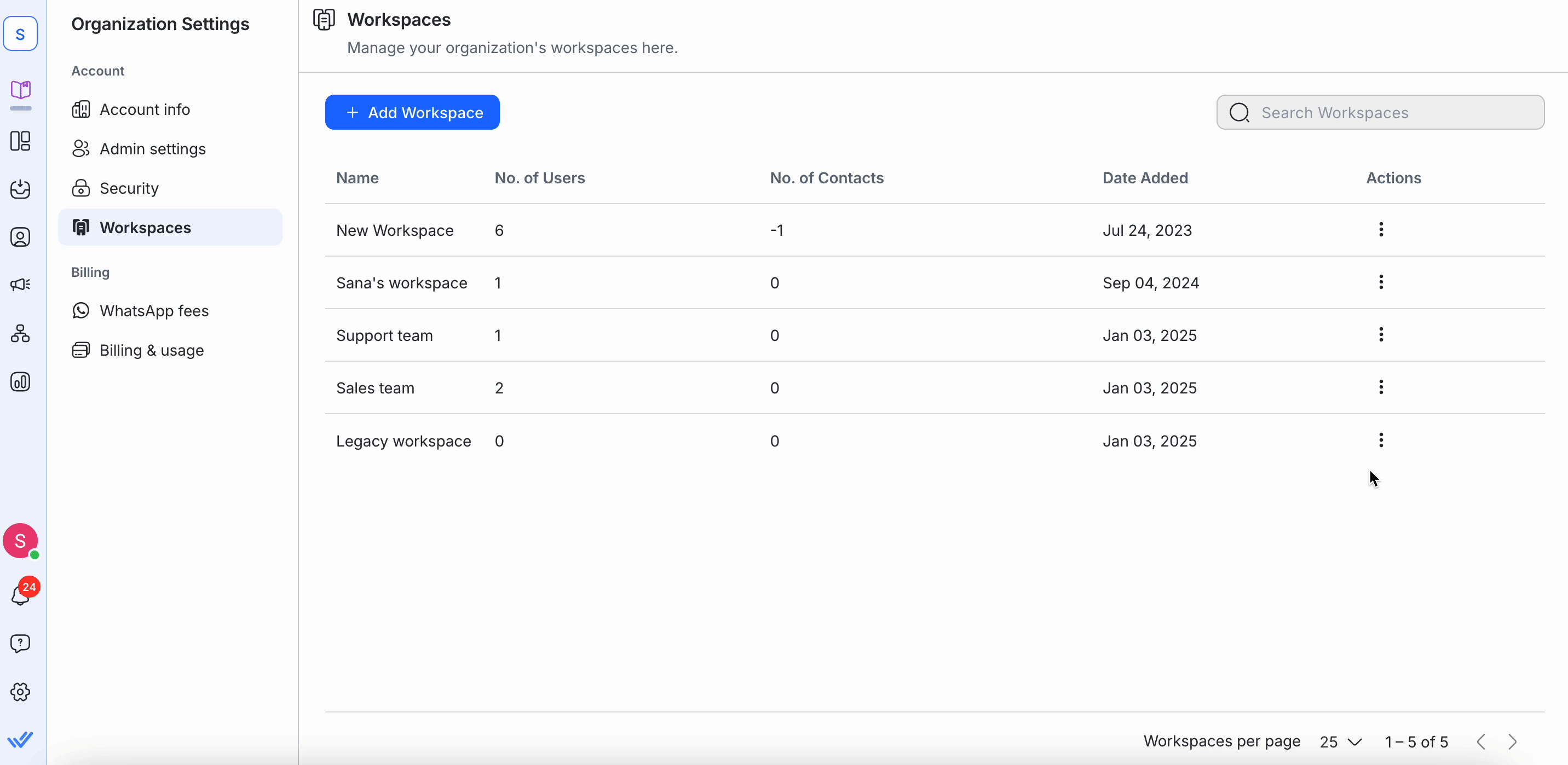
เมื่อคุณเข้าสู่ระบบ คุณจะถูกส่งต่อไปยังพื้นที่ทำงานสุดท้ายที่คุณโต้ตอบด้วยตามค่าเริ่มต้น
หากคุณไม่มีสิทธิ์เข้าถึงพื้นที่ทำงานใดๆ คุณจะถูกส่งต่อไปยังโมดูลที่คุณมีสิทธิ์เข้าถึง
ผู้ดูแลระบบ ผู้ดูแลระบบการเรียกเก็บเงิน และผู้ดูแลระบบผู้ใช้ ที่ไม่มีการเข้าถึงพื้นที่ทำงานจะถูกนำไปยัง การตั้งค่าองค์กร
สมาชิก ที่ไม่มีการเข้าถึงพื้นที่ทำงานจะถูกนำไปยัง การตั้งค่าส่วนบุคคล
ผู้ใช้ที่มีสิทธิ์เข้าถึงพื้นที่ทำงานหลายแห่งสามารถสลับระหว่างพื้นที่ทำงานเหล่านั้นได้โดยใช้ตัวสลับพื้นที่ทำงาน ในเมนูการนำทางด้านข้าง
แสดงรายการพื้นที่ทำงานที่สามารถเข้าถึงได้ทั้งหมดภายในองค์กร
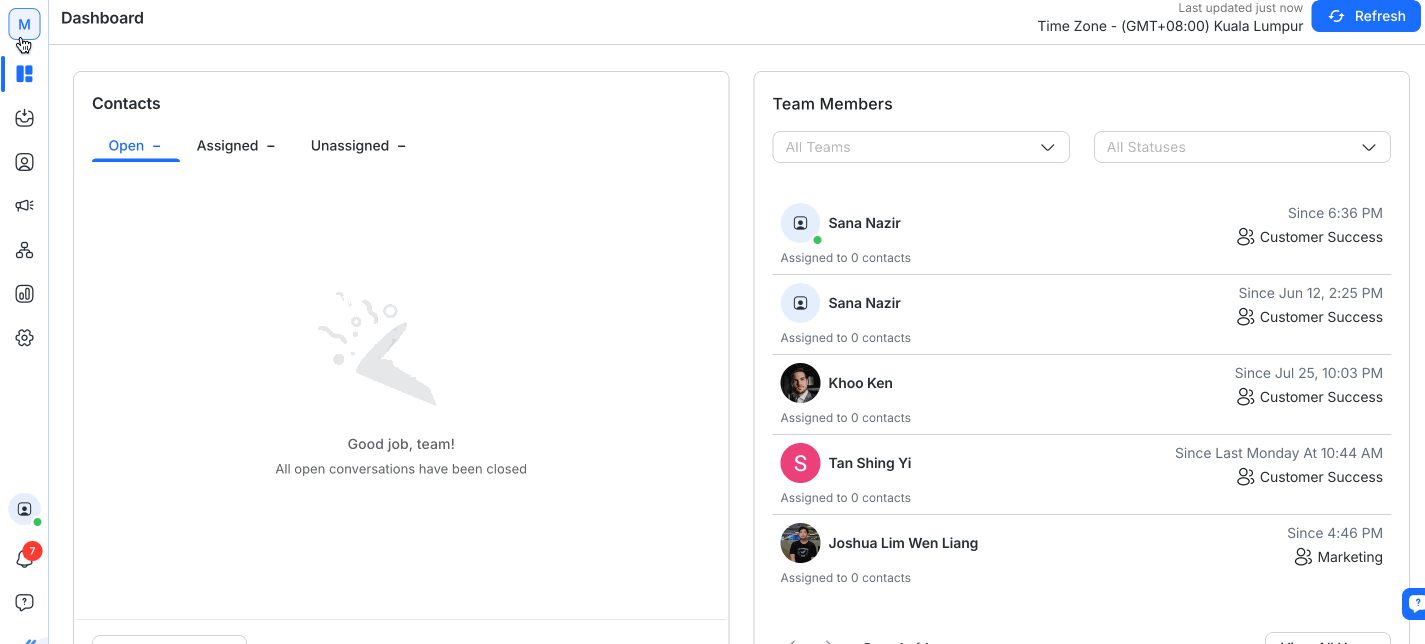
คุณยังสามารถค้นหาพื้นที่ทำงานที่ต้องการได้โดยการพิมพ์ชื่อพื้นที่ทำงาน
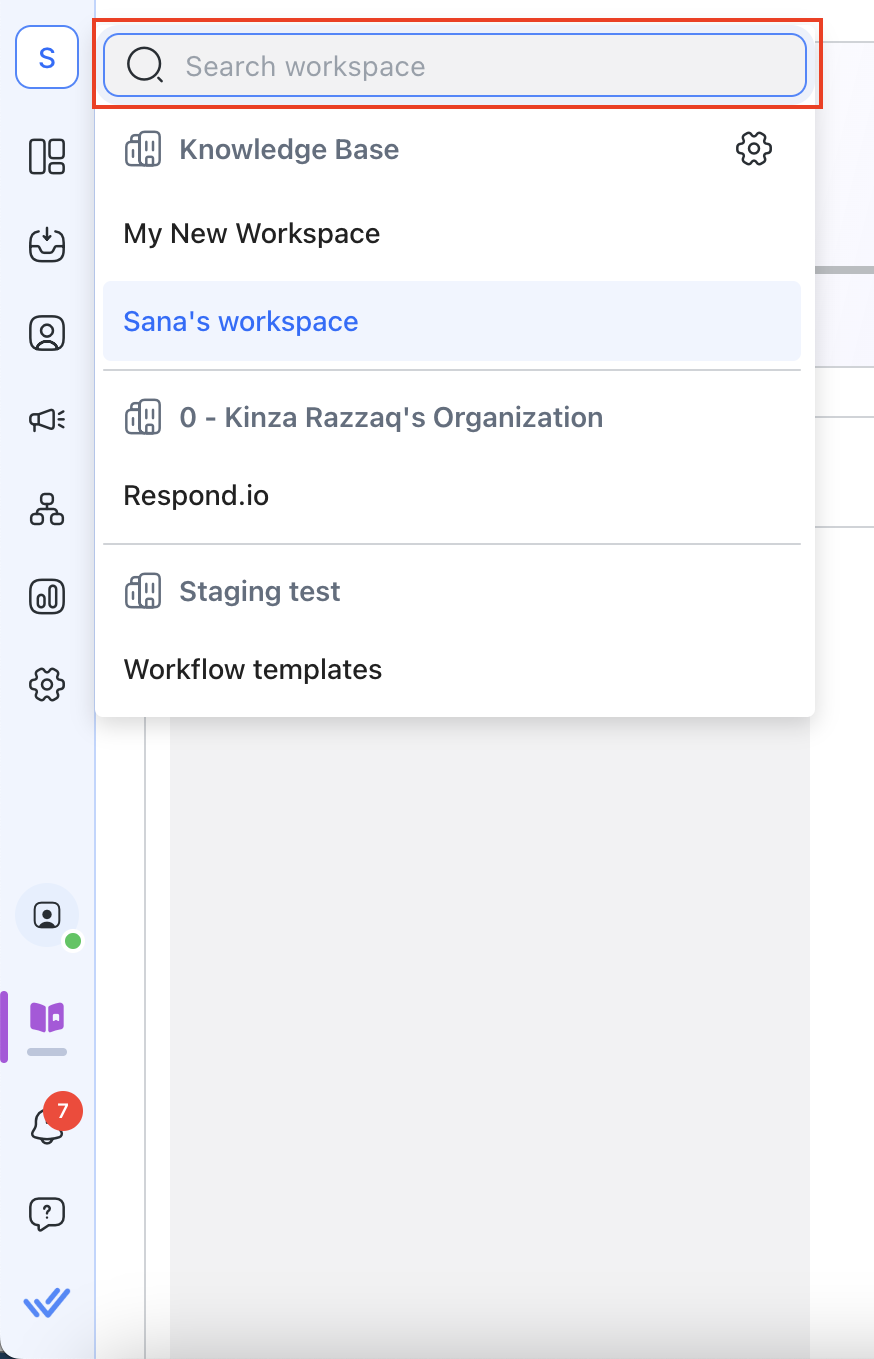
การสลับระหว่างองค์กร SSO และองค์กรที่ไม่ใช่ SSO อาจต้องมีขั้นตอนเพิ่มเติมบางอย่าง คุณสามารถดูรายละเอียดเพิ่มเติมได้ ที่นี่
บทความที่เกี่ยวข้อง 👩💻